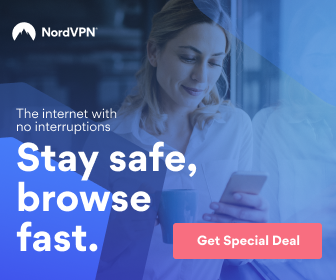Opi editoimaan videoita Adobe Premiere Pro:lla — ilmaiseksi!
Jos olet eksynyt aikaisemmin tänne mun blogiin, tai YouTube-kanavalle — tiedät ehkä että olen tehnyt tutoriaaleja aiheesta Adobe Premiere ja videoeditointi. Yksi tavoitteistani on jakaa YouTube-kanavalle tietoa, mitä itse opin matkan varrella. Olen tätä jo muutaman vuoden työstänyt, eli oon tehny YouTube-kanavalle pidempiä esim. Adobe Premiere Pro -tutoriaaleja, joissa katsotaan kuinka ohjelmaa käytetään ja editoidaan videoita.
Tästä artikkelista löydät Adobe Premiere -aiheiset tutoriaalit
Jes, eli tämän artikkelin idea on, että tänne kasaan kaikki mun YouTube-kanavan Adobe Premiere Pro -aiheiset tutoriaalit. Tämä artikkeli kasvaa ajan saatossa sitä mukaa kun tutoriaaleja tulee lisää. Pidemmittä puheitta: scrollaile hieman alaspäin ja ei muuta kuin katselemaan videoita. Niitä katsomalla sun pitäis saada Adobe Premierestä irti perusoppi ja paljon enemmänkin.
Kaikki materiaali mitä tuotan YouTube-kanavalle on ilmaista, muista siis tykätä videoista ja tilata meitsin YouTube-kanava! Videoista tykkääminen ja niihin kommentoiminen auttaa esim. siihen, että YouTube osaa näyttää videoita isommalle yleisölle. Kiitoksia paljon katsomisesta ja toivottavasti opit jottain!
Artikkeli PHOTOSHOP-tutoriaaleista!
Hei, samankaltainen kooste-artikkeli löytyy myös Photoshop-tutoriaaleihin liittyen. Tsekkaa myös se, jos Photarin käyttö kiinnostaa!Mikä ihmeen Podcast -tutoriaali?
Kutsun näitä alla olevia tutoriaaleja ”Podcast -tutoriaaleiksi” -koska niissä on paljon podcastmäisyyksiä: juttelen asioista suht perusteellisesti ja pitkään, eikä mulla ole kiire mihinkään. YouTube-videothan ovat tyypillisesti aika tiiviitä: kestoltaan about viidestä minuutista 20 minuuttiin. Mun YouTube-kanavalla videoiden pituudet ovat vaihdelleet puolesta tunnista yli pariin tuntiin. Olen todennut, ettei näitä asioita voi selittää parissa minuutissa — ei sitten niin millään, jos aikoo perusteellisemmin opettaa 😅
TÄSTÄ ARTIKKELISTA LÖYDÄT SEURAAVAT TUTORIAALIT
- Adobe Premiere PERUSTEET OSA 1 — aloittelijoille ja vähän kokeneemmillekin tekijöille (2020)
- Adobe Premiere PERUSTEET OSA 2 — Stillkuvien animointi (2020)
- Adobe Premiere PERUSTEET OSA 3 — Tekstityökalun käyttö (2020)
- Adobe Premiere & After Effectsin LINKITETTY KÄYTTÖ (2020)
- Miten teet videoihisi LOPPUTEKSTIT Adobe Premierellä (2020)
- Miten tulostat MONTA VIDEOTA KERRALLA ulos Adobe Premierestä (2020)
- Äänenkäsittely ja oman puheäänen muokkaaminen Adobe Premierellä (2020)
- Tärisevän videon VAKAUTTAMINEN Adobe Premieressä (Warp Stabilizer perusteet) (2021)
- Jos Premiere ei anna tuoda Audiota tai Videota aikajalle — mitä tehdä? (aloittelijoille) (2021)
- Editoi nopeammin videoita Adobe Premieressä tällä kikalla / pikanäppäimellä! (2021)
- Miten videoon tehdään TEKSTITYKSET Adobe Premierellä? (2021)
- 3 VIDEO- & ELOKUVANTEKO YouTube-kanavaa, joita kannattaa seurata (2021)
- Näin poistat Green Screenin Adobe Premieressä | Videon taustan vaihtaminen (2022)
- Lyhytvideoiden editointi SOMEA varten Adobe Premierellä (pysty-, neliö- & 4:5-videot) (2022)
- Adobe Premiereen tehoa ja nopeutta OSA 1 — Näin saat Premieren toimimaan sujuvammin (2022)
- Adobe Premiereen tehoa ja nopeutta OSA 2/2 — Kiintolevyt, Näytönohjain & Proxyt (2022)
- Näin TULOSTAT VIDEON (EXPORT) Adobe Premierestä 2022
- Videon VÄRIMÄÄRITTELY Adobe Premierellä OSA 1: Lumetri Color -efektin käyttö 🎨 (2023)
- Videon värimäärittely & IHONSÄVYT | Tutoriaali aloittelijoille OSA 2 🎨 (2023)
- Videon värimäärittely Adobe Premierellä OSA 3: Sony A7S III videot (S-Log3) & LUTien käyttö 🎨 (2023)
- 8 hyödyllistä vinkkiä aloitteleville videoeditoijille (2023)
- Näin editoin Horizon: Forbidden West -pelivideokoosteen (Editointiprosessi, Adobe Premiere) (2024)
- Adobe Premiere 2024: Parhaat uudet ominaisuudet ja päivitykset (2024)
- Audion ja videon SYNKRONOINTI Adobe Premierellä: Kolme helppoa tapaa🎬 (2024)
Löydät tutoriaalit alempaa
Skrollaile alaspäin, niin löydät tutoriaalit 👇😎
Adobe Premiere PERUSTEET OSA 1 — aloittelijoille ja vähän kokeneemmillekin tekijöille (2020)
Tutoriaalissa kerron tosiaan nimensä mukaan Adobe Premieren perusteista — kuinka kyseistä ohjelmaa kantsii alkaa käyttämään, mitä mun mielestä tärkeitä juttuja ohjelman suhteen kannattaisi ottaa huomioon. Tutoriaali kestää about 1,5 tuntia, ja sen aikana editoidaan simppeli video, käsitellään sen värejä, lisätään musiikkiraita ja tulostellaan (exportataan) video ulos Premierestä. Kantsii ottaa kahvikuppi viereen, nostaa jalat pöydälle ja alkaa katselemaan videoita.
Huomiona, että tämä tutoriaali (ja pari seuraavaa tutoriaalia) on julkaistu vuonna 2020! Tähän on tulossa vuoden 2024 / 2025 päivitys jossain kohtaa. Vaikka tutoriaali on jo muutaman vuoden vanha, siinä on lähes kaikki info ihan relevanttia vielä — paitsi osio, jossa luodaan uusi Premiere-projekti (ja tietty Adobe Premieren ulkoasu on hieman muuttunut vuosien varrella).
After Effectsin perusteet!
Oon tehny myös samankaltasen PERUSTEET -tutoriaalin myös After Effectsin käytöstä. Tsekkaa myös se, jos Afterin käyttö kiinnostaa!Hanki Adobe Premiere Pro tai After Effects
Tarviiko sun ostaa omaan käyttöön Adobe Premiere Pro tai After Effects? Tuossa on linkit Adoben virallisille sivuille, josta voit hankkia ohjelmat. Mikäli ostat linkkien kautta ohjelmia, tuet samalla mun toimintaa täällä — joten kiitos.
Adobe Premiere PERUSTEET OSA 2: Stillkuvien animointi
Tässä tutoriaalissa opiskellaan, kuinka ANIMOIDAAN asioita Premierellä. Tässä (OSA 2:ssa) syvennytään tosiaan stillkuvien animoimiseen ja efektien käyttämiseen animoinnissa. Lyhyesti todettuna tehdään stillkuvista periatteessa ”Slideshow” -tyyppinen animaatio. Jutellaan myös paljon kaikenlaisista animaatioiden tekemisen periaaatteista ja tavallaan tavoista, joita mulle on esimerkiksi kehkeytynyt vuosien varrella. Lue tarkemmin tutoriaalista aikaisemmin kirjoittamastani artikkelista.
Simppeleiden animaatioiden tekeminen on kannattavaa osata Premieressä, mutta jos animaatiorojektit menee vähänkään monimutkaisemmaksi — kannattaa siinä vaiheessa suosiolla siirtyä After Effectsin puolelle.
Pysy kartalla uusista julkaisuista Facebookissa!
Ainiin! Mulla on nykyään OMAT FACEBOOK -SIVUT näitä blogin ja YouTuben juttuja varten. Käy ihmeessä tsekkaamassa ja tykkäämässä, mikäli haluat vähän ajankohtaisemmin seurailla kaikkea uutta mitä julkaisen.
Adobe Premiere PERUSTEET OSA 3: Tekstityökalun käyttö & tekstin tyylit (Master Styles) ja tekstin luettavuus
Tätä tutoriaalia oli pyydetty multa muutamaankin otteeseen — eli tutoriaalia, missä avaisin vähän Premieren tekstityökalun käyttöä. Tämä aihe on jäänyt jostain syystä pois mun aikaisemmista videoista.
Adobe Premiere Pro:n perusteet ensimmäisessä osassa tehtiin simppeli video, sovitettiin siihen vähän musiikkia ja exportattiin video ulos Premierestä. OSA 2:ssa syvennyttiin stillkuvien animoimiseen ja efektien käyttämiseen animoinnissa. Nyt tässä — osa kolmos osassa keskitytään Premieren tekstityökalun käyttöön. Ei jutella pelkästään työkalusta, vaan että kuinka sitä olisi hyvä käyttää, kuinka käytetään tekstin tyylejä (master styles) ja kuinka tekstistä tehdään luettavampaa.
Adobe Premiere & After Effectsin LINKITETTY KÄYTTÖ ja Animation Composer ja Motion Bro -lisäosat (Podcast -tutoriaali)
Kuinka Adobe Premierellä ja After Effectsillä työskennellään yhtäaikaa, eli ”linkitetysti” — tai mitenkä sen nyt toteaa suomeksi. Tässä videossa harjoitellaan siis käyttämään ns. ”Linked Composition” -systeemiä, jolla nuo kaksi ohjelmaa linkitetään toisiinsa. Tutoriaali kestää sen takia pitkään, koska tutoriaalin aikana tehdään käytännössä kaikki mun YouTube-videoiden Introissa näkyvät animaatiot + selitän suht paljon taas asioita. Animaatiot toteuteaan käyttäen Animation Composer (Mister Horse) ja Motion Bro -lisäosia, jotka ovat maksullisia (lue lisää artikkelista). Suosittelen näitä lisäosia videolla, koska itse käytän niitä erittäin paljon.
Hanki Animation Composer
Kun teemme animaatioita tutoriaalissa, käytämme kahta lisäosaa apuna: Animation Composer (Mister Horse) ja Motion Bro. Näistä linkeistä voit ostaa lisäosat omaan käyttöösi. Mikäli käytät noita linkkejä tehdessäsi ostoksia, tuet samalla mun toimintaa täällä — joten kiitos.Artikkeli After Effects-tutoriaaleista!
Hei, oon kirjoitellut samankaltaisen artikkelin (kun tämä artikkeli on) tekemistäni Adobe After Effects -tutoriaaleista. Tsekkaa ihmeessä artikkeli, jos AE:n käyttö kiinnostaa!
Miten teet videoihisi LOPPUTEKSTIT Adobe Premierellä (Podcast -tutoriaali)?
Tässä tutoriaalissa näytän kuinka voit tehdä alhaalta ylöspäin scrollaavat LOPPUTEKSTIT (end credits) videoosi Adobe Premierellä. Olet varmasti nähnyt elokuvien lopussa tämän tyyppisiä juttuja — eli opetellaan siis oikeasti tekemään tavallaan elokuvien lopputekstejä. Videon alussa kerron myös kuinka olen itse aiemmin tehnyt lopputekstejä mm. lyhytelokuviini. Tsekkaile tarkemmat videon aiheet ja aikakoodit scrollaamalla tätä kuvaustekstiä alaspäin. Tämä on taas ”podcast-tutoriaali” — joten kattele siis jos on aikaa.
Hanki Adobe Premiere Pro tai After Effects
Tarviiko sun ostaa omaan käyttöön Adobe Premiere Pro tai After Effects? Tuossa on linkit Adoben virallisille sivuille, josta voit hankkia ohjelmat. Mikäli ostat linkkien kautta ohjelmia, tuet samalla mun toimintaa täällä — joten kiitos.
Miten tulostat MONTA VIDEOTA KERRALLA ulos Adobe Premierestä?
Tässä tutoriaalissa kerron kuinka voit tulostaa (exportata) MONTA VIDEOTA KERRALLA ulos Adobe Premierestä. Jotta voit tulostaa monta videota kerralla, tätä varten sun tarvitsee asentaa Adobe Media Encoder tietokoneelle. About tutoriaalin puolesta välistä eteenpäin katsotaan tätä itse asiaa (eli monen videon tulostamista) — eli tutoriaalin alkupuoliskolla selitän kontekstia ja tilanteita liittyen aiheeseen.
Äänenkäsittely ja oman puheäänen muokkaaminen Adobe Premierellä
Tässä tutoriaalissa jutellaan audion- & äänenkäsittelystä Adobe Premierellä, kuinka esim. Audio Track Mixeriä käytetään + miten muokkaan omaa puheääntä, jonka olen nauhoittanut pöytämikillä (Røde NT USB).
Videon alkupuoliskolla esittelen mun simppelin audio setupin (tietokonepöytä / pöytämikki / OBS Studio), sen jälkeen kerron että MIKSI työskentelen äänen kanssa niin kuin työskentelen — sitten kerron Audio Track Mixerin käytöstä pintapuolisesti ja tutoriaalin about puolesta välistä eteenpäin katsotaan, kuinka muokkaan mun puheääntä ääniefektien ja Audio Track Mixerin avulla.
OBS Studion perusteet
Tein vastikään tutoriaalin OBS Studion käytöstä, eli siitä kuinka nauhoitan tietokoneeni näyttöä ja pöytämikillä omaa puheääntä. Tsekkaa ihmeessä mikäli aihe kiinnostaa!
Tärisevän videon VAKAUTTAMINEN Adobe Premieressä (Warp Stabilizer perusteet)
Olrait! Tässä tutoriaalissa tsekkaillaan miten (hieman) tärisevää videokuvaa vakautetaan Warp Stabilizer -efektillä Adobe Premieressä. Tutoriaalissa tsekkaillaan Warp Stabilizer -efektin peruskäyttöä, miten sitä käytetään erilaisten videoklippien kanssa, minkälaisia asetuksia efektistä löytyy ja myös ratkotaan erilaisia ongelmatilanteita. Ylipäätään pointtina mulla on näyttää miten olen ITSE tottunut efektiä käyttämään.
Kantsii lukea vielä tämä artikkeli Warp Stabilizerin käytöstä jos innostaa!
Jos Premiere ei anna tuoda Audiota tai Videota aikajalle — mitä tehdä? (aloittelijoille)
Tässä videossa haluan antaa erääseen suht turhauttavaan ongelmaan/asiaan vastauksia. Tai no — niin kauan tämä juttu on ns. ”ongelma” kun et tiedä siihen ratkaisua — oikeastihan selvennän vaan erään Premieren ominaisuuden käyttöä. Eniveis, tämä tilanne tulee jossain kohtaa vastaan jokaisella meistä — olit sitten aloittelija tai ammattilainen. Itsehän olen aikanaan yrittänyt monta monta tuntia selvittää, mistä tämä ongelma johtuu ja nyt haluan tehdä & antaa tästä aiheesta jonkinlaisen vastauksen tänne kanavalle.
Mikäli tätä videota katsomalla ei selviä tämä juttu, tsekkaa tämä artikkeli.
Toivottavasti opit jotain uutta!
Hanki Adobe Premiere Pro tai After Effects
Tarviiko sun ostaa omaan käyttöön Adobe Premiere Pro tai After Effects? Tuossa on linkit Adoben virallisille sivuille, josta voit hankkia ohjelmat. Mikäli ostat linkkien kautta ohjelmia, tuet samalla mun toimintaa täällä — joten kiitos.
Editoi nopeammin videoita Adobe Premieressä tällä kikalla / pikanäppäimellä!
Tämä on podcast-tutoriaali aiheesta: jos mietin että mikä PIKANÄPPÄIN on säästänyt multa työaikaa eniten, niin se on kyllä ZOOM-työkalun käyttö näppäimistöstä käsin. Elikkä: kannattaa siirtää siis kaikki Zoomaustyö (tai suurin osa siitä) näppäimistöön, toisin sanoen tee Zoomista pikanäppäin. Ei kannata zoomata käyttämällä hiirtä, sillä se on todella hidasta (toki joskus täytyy). Kun aikanaan tajusin siirtää suurimman osan Zoomaustyöstä näppäimistöön, huomasin kuinka oma videoeditointinopeuteni suoraan sanottuna tuplaantui. Enkä edes liioittele, kun näin sanon. 👍 toivottavasti sulle käy samoin!
Miten videoon tehdään TEKSTITYKSET Adobe Premierellä?
Tämä on uudempi video (2021) tästä Miten teet tekstityksiä videoon Adobe Premierellä -aiheesta. Kun Adobe Premieren tekstitys-työkaluun tuli isompi päivitys vuoden 2021 aikana, tässä videossa katsellaan kuinka tuota uutta TEKSTITYS-työkalua (TEXT-tool) käytetään — ja kuinka sillä tehdään tekstityksiä videoihin. Videolla jutellaan myös tekstityksien tyyleistä (styles) ja kerron muutaman ajatuksen kuinka tekstitykset otetaan ulos Premierestä. 👍
3 VIDEO- & ELOKUVANTEKO YouTube-kanavaa, joita kannattaa seurata
Tässä videossa käyn läpi 3 videon- & elokuvanteko-aiheista YouTube-kanavaa, joita itse seuraan suhteellisen aktiivisesti. Videon lopussa käydään vielä 3 (bonus)YouTube-kanavaa läpi samoihin aiheisiin liittyen, joten katso ihmeessä video loppuun asti. Seuraa näitä YouTube-kanavia mikäli haluat tehdä parempia videoita / elokuvia.
Olen opiskellut oikeastaan kaiken videoiden tekemiseen liittyvän YouTuben kautta, eli en ole käynyt virallista elokuva”koulua” — vaan YouTube on ollut mun opettaja & koulu. Tästä syystä haluan esitellä niitä YouTube-kanavia, jotka ovat auttaneet itseäni matkan varrella.
Näin poistat Green Screenin Adobe Premieressä | Videon taustan vaihtaminen 🪄
Tässä tutoriaalissa tutkaillaan Green Screenin poistamista ja videon taustan vaihtamista Adobe Premierellä. Julkaisin tällä viikolla samasta aiheesta tutoriaalin, mutta kyseisessä videossa työskenneltiin After Effectsissä — tässä tutoriaalissa ollaan tosiaan Adobe Premieressä. Toivottavasti opit jotakin uutta!
Kirjoitin aiheesta artikkelin tänne blogiin, jos haluat lukasta läpi.
Hanki Adobe Premiere Pro tai After Effects
Tarviiko sun ostaa omaan käyttöön Adobe Premiere Pro tai After Effects? Tuossa on linkit Adoben virallisille sivuille, josta voit hankkia ohjelmat. Mikäli ostat linkkien kautta ohjelmia, tuet samalla mun toimintaa täällä — joten kiitos.
Lyhytvideoiden editointi SOMEA varten Adobe Premierellä (pysty-, neliö- & 4:5-videot)
Viimeaikoina mulla on ollut editoitavana suhteellisen paljon erilaisia lyhytvideoita. Näitä lyhyitä videoita on tarkoitus laittaa eri somealustoille: kuten Instagramiin, Facebookkiin ja esim. TikTokkiin. Yleensä näiden lyhyiden videoiden kesto on 6-15 sekuntia. Lisäksi lyhytvideota täytyy yleensä tehdä moneen eri kuvakokoon: eli puhutaan esim. vaaka-, pysty-, neliö- ja 4:5-videoista. Tässä tutoriaalissa käydään läpi kuinka Adobe Premieressä tehdään näitä eri kokoisia, lyhyitä somevideoita — ja miten näiden videoiden editointi olisi mahdollisimman helppoa.
• Lue myös kirjoittamani artikkeli aiheesta
Adobe Premiereen tehoa ja nopeutta OSA 1 — Näin saat Premieren toimimaan sujuvammin
Tässä videossa jutellaan ajatuksista & vinkeistä joiden avulla Adobe Premiere saadaan toimimaan nopeammin / tai kuinka editointiin saadaan sujuvuutta. Tämä on kaksiosainen mini-videosarja, jossa jutellaan niin tietokoneen komponenteista kuin Premieren asetuksista.
Tässä videossa jutellaan seuraavista asioista
- Premiere ja tietokoneen muisti (RAM)
- Playback resolution
- High Quality playback
- Global FX mute nappi
- Aikajanan esirenderöinti (pre-render)
Adobe Premiereen tehoa ja nopeutta OSA 2/2 — Kiintolevyt, Näytönohjain & Proxyt
Tässä videossa jutellaan ajatuksista & vinkeistä joiden avulla Adobe Premiere saadaan toimimaan nopeammin / tai kuinka editointiin saadaan sujuvuutta. Jutellaan mm. kiintolevyistä (SSD ja HDD), kuinka ne eroavat teknisesti toisistaan ja mihin näitä kiintolevyjä itse käytän. Katsotaan myös näytönohjaimiin liittyviä asioita ja Premieren asetuksia. Lopuksi jutellaan PROXYISTÄ; mitä ne ovat, niiden tekemisestä ja käytöstä.
→ Käy tsekkaa Premiere Pro:n järjestelmävaatimukset (Adobe.com)
Näin TULOSTAT VIDEON (EXPORT) Adobe Premierestä 2022 🎬
Tässä videossa jutellaan kuinka video tulostetaan (export) ulos Adobe Premierestä. Oon viimeksi jutellut exporttaamisesta Adobe Premieren perusteet OSA 1 -tutoriaalissa — ja siitähän on jo vierähtänyt muutama hetki aikaa. Ajattelin että nyt olis hyvä aika tsekkailla videon exporttaamista uudelleen; elikkä mitä ajatuksia mulla on videon exporttaamisesta vuonna 2022.
Videon VÄRIMÄÄRITTELY Adobe Premierellä OSA 1: Lumetri Color -efektin käyttö 🎨
Adobe Premieren Lumetri Color -efektin avulla voidaan värimääritellä videota jälkikäsittelyvaiheessa. Värimäärittely antaa mahdollisuuden parantaa videon väriä ja sävyä ja saada aikaan haluttu lopputulos. Videon värimäärittely voi auttaa tekemään videosta elävämmän ja kiinnostavamman, tai saada sen sopimaan paremmin ympäristöön, jossa se esitetään.
Lumetri Color -efektillä voi muokata eri värikanavia, kontrastia, valaistusta ja sävyä, sekä käyttää valmiita värilook-presettejä. Värimäärittely on tärkeä osa videon jälkityöstä, sillä se auttaa luomaan halutun tunnelman ja viestittämään tarinaa tehokkaammin. Tässä tutoriaalissa tsekataan pääasiassa Lumetri Color -efektin käyttöä värimäärittelyssä.
Hanki Adobe Premiere Pro tai After Effects
Tarviiko sun ostaa omaan käyttöön Adobe Premiere Pro tai After Effects? Tuossa on linkit Adoben virallisille sivuille, josta voit hankkia ohjelmat. Mikäli ostat linkkien kautta ohjelmia, tuet samalla mun toimintaa täällä — joten kiitos.
Videon värimäärittely & IHONSÄVYT | Tutoriaali aloittelijoille OSA 2 🎨
Tässä tutoriaalissa keskitytään muokkaamaan videoita, joissa näkyy ihmisiä & ihmisen kasvot (Adobe Premierellä). Miten videon värimäärittelyssä otetaan huomioon ihmisen ihonsävyt?
Lumetri Color -efektin avulla pystytään muokkaamaan videon värejä. Lumetri Color on erittäin monipuolinen efekti ja tällä efektillä nimenomaan teen oikeastaan kaiken videon värien muokkaamiseen liittyvän.
Videon värimäärittely Adobe Premierellä OSA 3: Sony A7S III videot (S-Log3) & LUTien käyttö 🎨
Oletko aloitteleva videokuvaaja tai ammattilainen ja haluat saada ammattimaisen väri-ilmeen kuvaamillesi videoille? Tässä tutoriaalissa värimääritellään S-Log3 -kuvaprofiililla (Sony A7S III) kuvattua materiaalia käyttäen LUTeja (Adobe Premieressä). Tutoriaalissa katsotaan myös minkälaisilla kameran asetuksilla olen kuvannut videoita.
8 hyödyllistä vinkkiä aloitteleville videoeditoijille
Tässä videossa käydään läpi 8 vinkkiä aloittavalle videoeditoijalle. Lähdetään liikkeelle projektien organisoinnista ja jutellaan niin varmuuskopioimisen, audion ja musiikin tärkeydestä kun tekstien luettavuudestakin. Mikäli olet siis aloittelija videoeditoinnin kanssa, kannattaa pysyä kuulolla koko videon ajan — nämä vinkit säästävät sulta sekä harmaita hiuksia ja työaikaa varsinkin pitkässä juoksussa.
Näin editoin Horizon: Forbidden West -pelivideokoosteen (Editointiprosessi, Adobe Premiere)
Kun pelasin Horizon Forbidden West -pelin läpi ja tästäpä iski inspiraatio tehdä peliaiheista sisältöä YouTube-kanavalle. Päätin tehdä kaksi erilaista videota: ensimmäinen video on tiivistetty koostevideo Horizon Forbidden West -pelin parhaista hetkistä, joka on suunnattu erityisesti niille katsojille, jotka tykkäävät vähän nopeatempoisemmasta menosta.
Tein aiheeseen liittyen VIDEOEDITOINTITUTORIAALIN (yläpuolella), jossa käyn läpi kuinka editoin tämän lyhyen pelikooste-videon – tarkoituksena siis antaa vinkkejä tän kaltaisten videoiden editointiin. Editointiprosessi-videossa käyn ajatustasolla läpi, että miten pelikooste-videon editointi eteni ja mitä kaikkea siinä tuli vastaan.
Voit katsoa tekemäni Forbidden West -pelikoosteen tästä.
Adobe Premiere 2024: Parhaat uudet ominaisuudet ja päivitykset ✨
Tässä videossa jutellaan Adobe Premierestä ja sen uusimmista päivityksistä ja ominaisuuksista vuodelle 2024. Käyn läpi sekä tekoälyominaisuuksia että tavallisia ominaisuuksia, jotka ovat tulleet viimeisen 12 kuukauden aikana. Jos olet missannut nämä päivitykset, niin katso tämä video ja pysy niiden suhteen ajan tasalla!
Audion ja videon SYNKRONOINTI Adobe Premierellä: Kolme helppoa tapaa🎬
Tässä videossa käydään läpi, kuinka voit synkata audio- ja videomateriaalit helposti Adobe Premiere Pro:ssa. Olen saanut paljon kysymyksiä aiheesta, joten päätin tehdä tästä aiheesta tutoriaalin, jossa käyn läpi kolme erilaista synkronointikeinoa: manuaalinen synkkaus, ”Merge Clips” -toiminto ja ”Synchronize” -toiminto. Näillä vinkeillä ja tekniikoilla saat varmasti projektisi sujuvasti synkattua!
***Tämä artikkeli jatkuu heti kun saan valmiiksi seuraavia Premiere-aiheisia videoita.***
Toivottavasti Adobe Premiere tulee tutuksi!
Jees, tähän artikkeliin tosiaan kasailen kaikki mun tekemät Premiere -aiheiset tutoriaalit. Tutoriaaleja tippuu aina silloin tällöin — mulla on nimittäin aika kiirus yleisesti ottaen + nää tutoriaaliprojektit on ollu aika pitkiä — nimimerkillä esim. kahden tunnin mittaista tutoriaalia ei editoi ihan yhdessä illassa. Siitä voit olla kuitenkin varma, että niitä tippuu tosiaan aina silloin tällöin 🙂
Kiitoksia lukemisesta ja kiitoksia katsomisesta!
Tilaa kanava!
Jees, kiitokset vaan tutoriaalieni katsomisesta! Mikäli tykkäsit videoista, muista tosiaan TYKÄTÄ ja laittaa ihmeessä myös kanava tilaukseen! Kiitos!Hanki Adobe Premiere CC
Hanki omaan käyttöön Adobe Premiere Pro? Käy tsekkaamassa Adoben virallisilta sivuilta Premiereä.Lue muita videoeditointi -aiheisia artikkeleitani:
- Video- ja elokuvantekijän termistö haltuun osa 1: Resoluutio ja kuvanopeus
- Tsekkaa täältä VIDEOTEKIJÄN osto -vinkit
- 4 parasta & ILMAISTA videoeditointiohjelmaa — HitFilm, DaVinci, Lightworks & VSDC
Kiitos lukemisesta! Jaa artikkelia eteenpäin jos koet sen hyödylliseksi!
TYÖKALUT, JOITA KÄYTÄN & SUOSITTELEN
Tässä listaa työkaluista, joita voin suositella. Alla on linkkejä suoraan sivuille, joista voit ostaa kyseisen tuotteen.
ADOBEN OHJELMISTOT: Adoben Creative Cloud »
Loistava lisäosa Adobe Premiereen & After Effectsiin: Animation Composer (Mister Horse)
🎵 MUSIIKKIA VIDEOIHIN: Tsekkaa Artlist.io »
🔰 PEITÄ JÄLKESI NETISSÄ:
VIDEOKUVAUS: Sony A7 SIII »
PC:n NÄYTÖN NAUHOITUS: OBS Studio »
KÄYTTÖJÄRJESTELMÄ: Windows 10 Pro OEM »
Tässä on itseasiassa vain muutama suosittelemani tuote, joten lue lisää osto- ja hankintasuosituksistani täältä »
Suojaa nettiliikenteesi — Hanki NordVPN
Miksi hankkia VPN?
Tiesitkö että, ilman VPN-yhteyttä kaikkea internet-liikennettäsi pystytään seuraamaan? Ilman VPN-yhteyttä olet käytännössä kuin avoin kirja, kun vierailet sivustoilla netissä.
VPN on virtuaalinen yksityisverkko (virtual private network) — palvelu, joka salaa verkkoliikenteesi ja suojaa verkkohenkilöllisyytesi. Suosittelen siis ehdottomasti käyttämään jotakin VPN:ää — itse olen käyttänyt muutaman vuoden NordVPN:ää.
Voin laittaa yhden NordVPN-tilauksen alle mun kaksi läppäriä, pöytäkoneen, puhelimen, tabletin ja vielä jonkun kuudennenkin laitteen. Nice!
👉 Hanki NordVPN täältä »